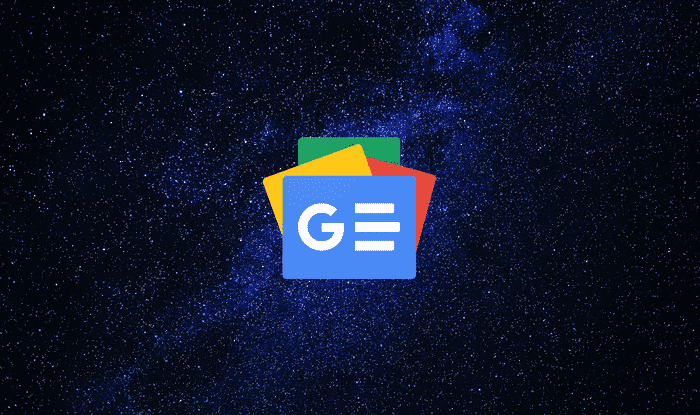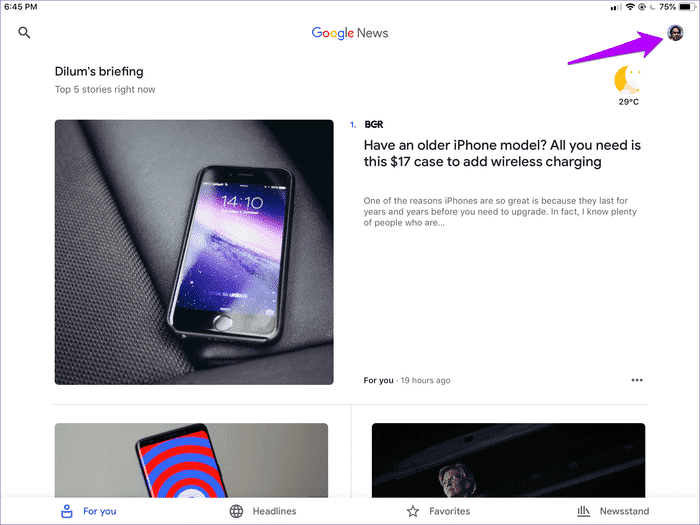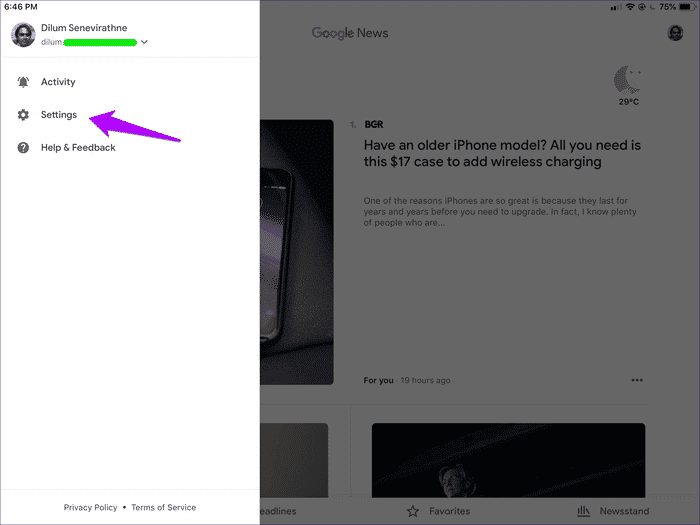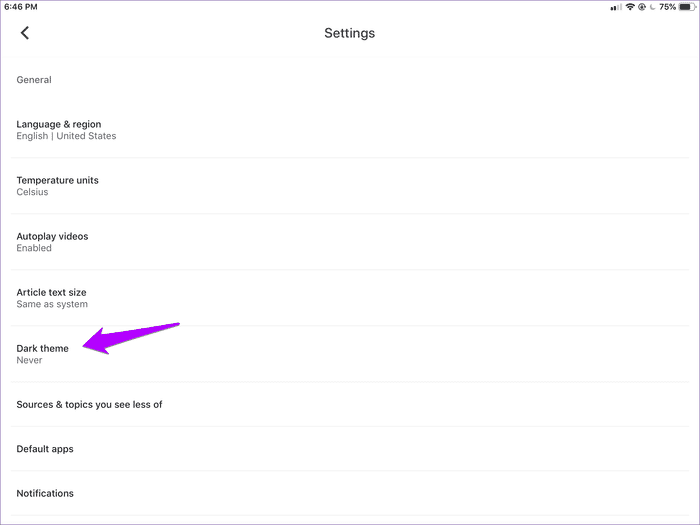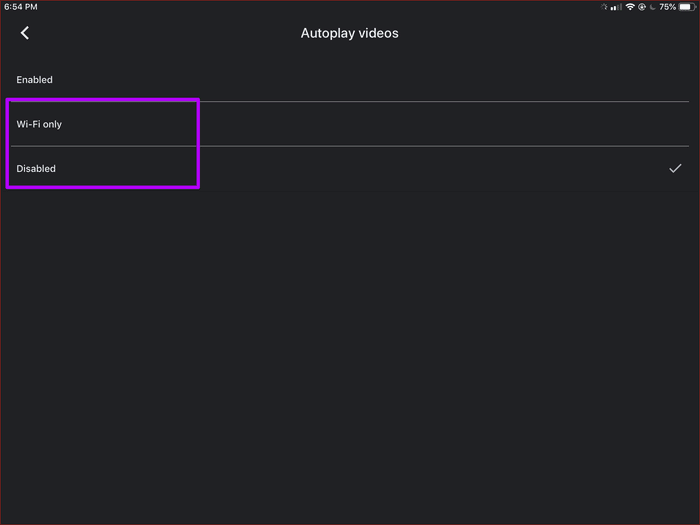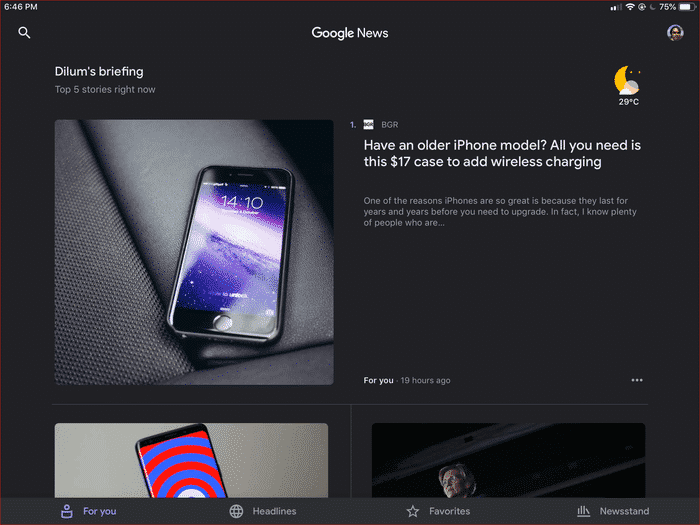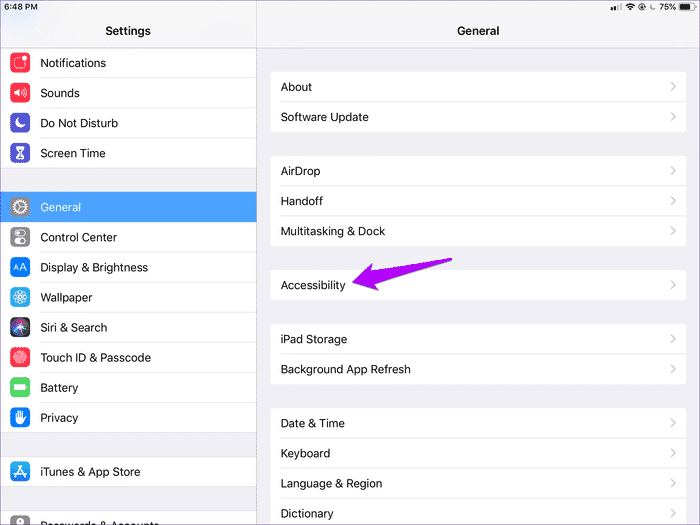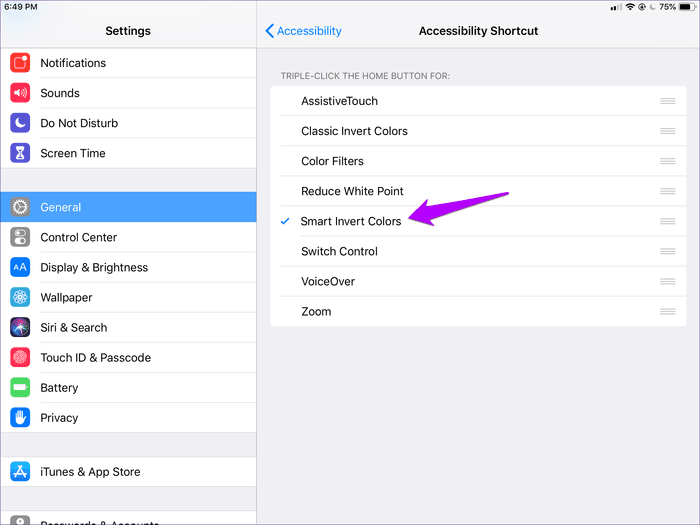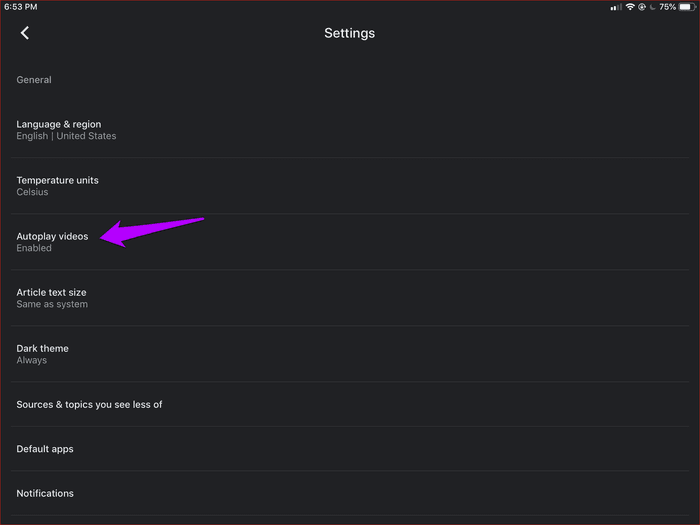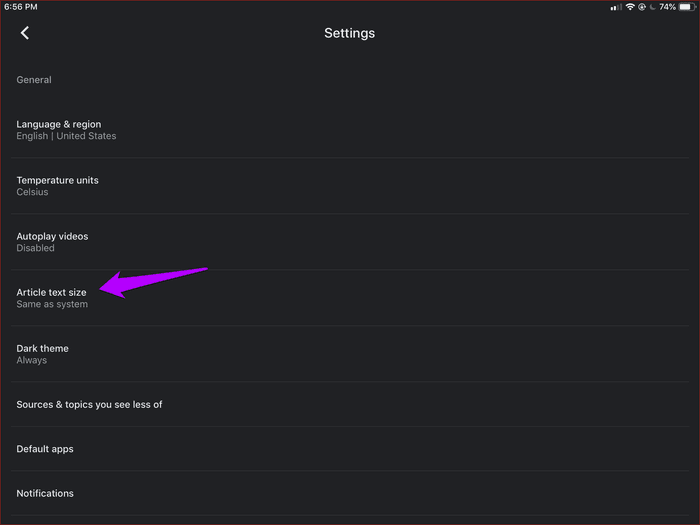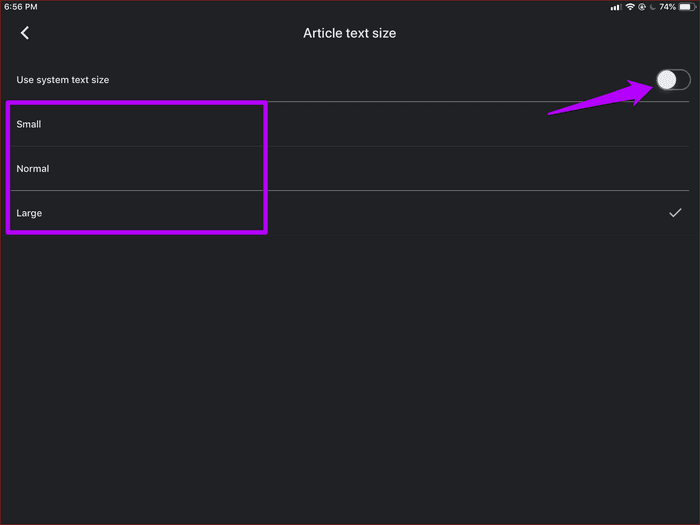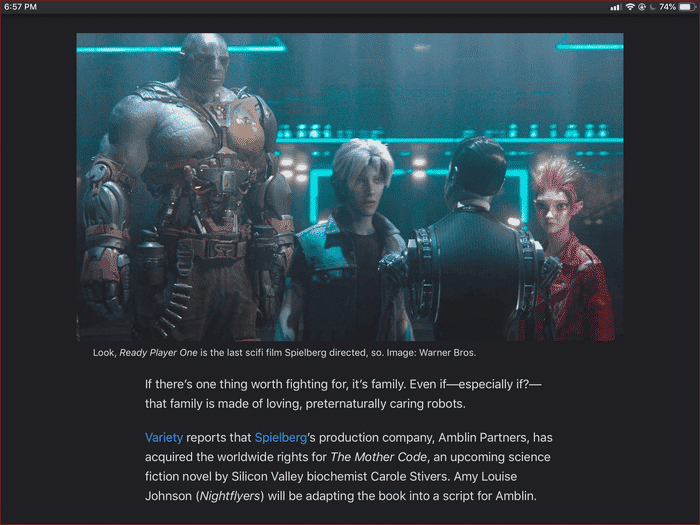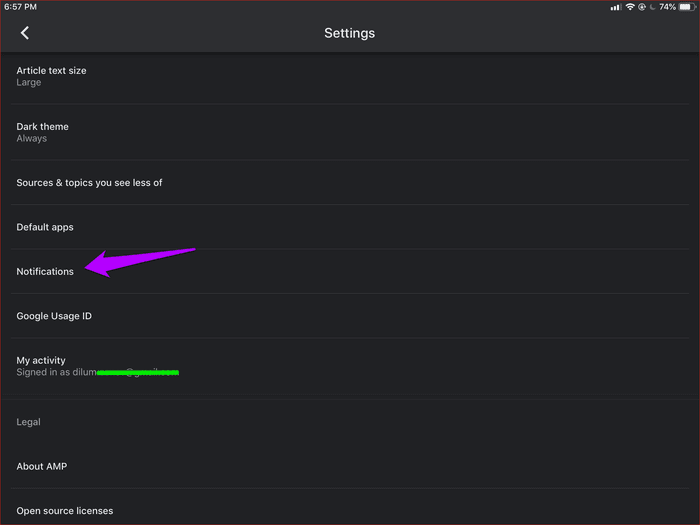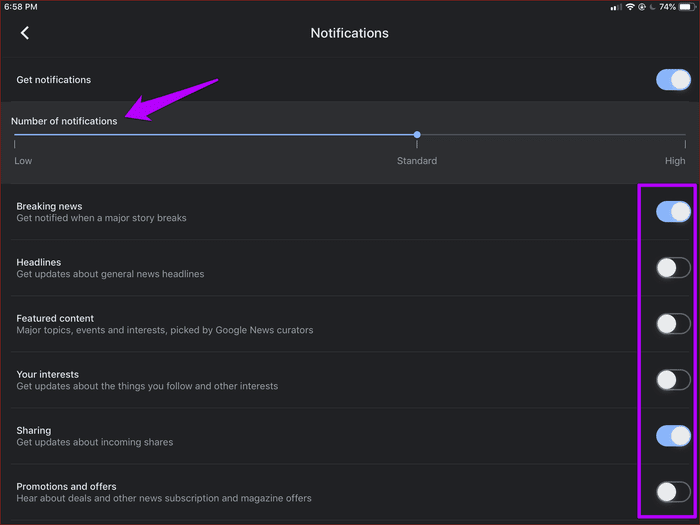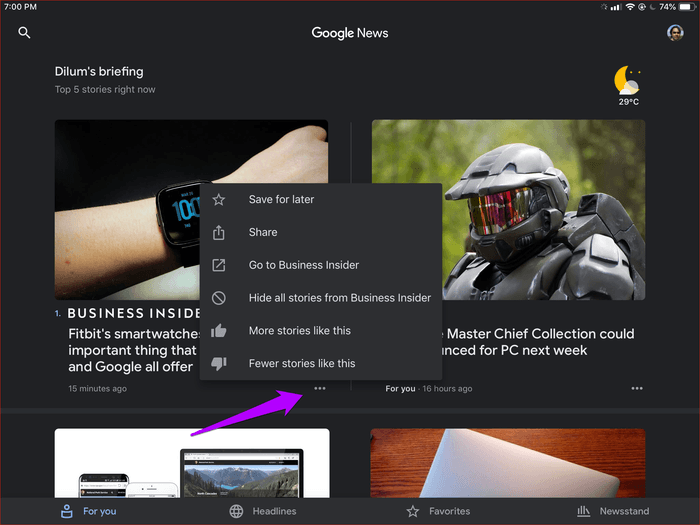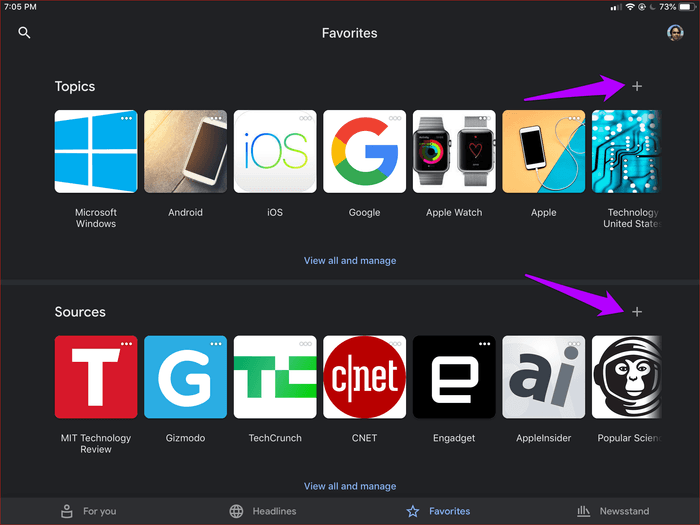So aktivieren Sie den Dunkelmodus in Google News für iOS (und andere Tipps)
Google Nachrichten Es gibt alle Neuigkeiten auf Apple Natürlich ist alles möglich, wenn Sie die App haben. Die unauffälligen UI-Elemente und natürlich die relevanten Nachrichten machen es absolut einfach, mit den neuesten Ereignissen Schritt zu halten. Am Ende des Tages haben die ständigen Versuche von Google, Daten zu sammeln, einen Nutzen.
Mit einer Handvoll Anpassungsfunktionen könnten die Dinge besser sein.
Wenn Sie gerne längere Zeit lesen, können Sie sich glücklich schätzen. einen Service anbieten Google Nachrichten Für iOS ist das dunkle Interface-Thema in die Tabelle integriert, die nahtlos in der App funktioniert. Nun, meistens, aber Sie können die Sache selbst in die Hand nehmen für den einen oder anderen Nachrichtenartikel, der nicht zum Thema passt.
Sehen wir uns also an, wie Sie die Aktivierung durchführen können Dunkler Modus für Google News, dann sehen Sie sich viele andere Tipps für eine deutlich verbesserte Erfahrung an.
Dunkelmodus aktivieren
Sie können ganz einfach wechseln Eingebautes dunkles Thema In Google News über das Einstellungsfeld der App. Die folgenden Schritte erklären, wie das geht.
Schritt 1: Tippen Sie auf Ihr Profilbild in der oberen rechten Ecke Ihres iPhones oder
iPad.
- Hinweis: Wenn Ihr Profilbild nicht angezeigt wird, gehen Sie zum Tab "Für Sie" und wischen Sie nach unten.
Schritt 2: Tippen Sie auf Einstellungen.
Schritt 3: Tippen Sie auf Dunkles Thema.
Schritt 4: Tippen Sie entweder auf „Nacht“, damit sich das dunkle Thema nachts automatisch einschaltet, oder
Immer und immer anzuwenden.
Schritt 5: Kommen Sie zurück und lesen Sie die Nachrichten im komplett dunklen Modus. Es funktioniert so ziemlich alle
Ort.
Sie werden jedoch feststellen, dass in einigen Artikeln das dunkle Thema nicht angezeigt wird. Dies passiert bei Nachrichtenquellen, die nicht vollständig mit der App kompatibel sind. Lesen Sie weiter, um zu erfahren, was Sie dagegen tun können.
Intelligente Umkehrung
Nachrichtenartikel, die das dunkle Thema von Google News nicht unterstützen, sehen in den Augen schrecklich aus. Ziehen Sie in solchen Fällen in Betracht, die in iOS integrierte Smart Invert-Funktion zu verwenden. Es ist eine gute Alternative für jede App oder für den Fall, dass der Dunkelmodus nicht verfügbar ist.
Nein. Sie müssen nicht mehrere Menüs durchlaufen, nur um den Befehl auszuführen. Alternativ können Sie es mit der Home-Taste (oder der Power-Taste auf den neuesten iOS-Geräten) verknüpfen, um sie problemlos ein- und auszuschalten.
Schritt 1: Tippen Sie in der iOS-Einstellungen-App auf Allgemein und dann auf Barrierefreiheit.
Schritt 2: Scrollen Sie ganz nach unten und tippen Sie auf die Verknüpfung für Barrierefreiheit.
Schritt 3: Klicken Sie auf Intelligente Farben invertieren.
Jetzt müssen Sie nur noch dreimal die Home-Taste (oder den Netzschalter) drücken, um in den Smart Invert-Modus zu wechseln, wenn Sie auf einen Artikel stoßen, der neben dem dunklen Thema nicht funktioniert.
Es wird nicht so poliert aussehen wie das ursprüngliche dunkle Design in Google News - Sie sehen vielleicht ab und zu das einzelne invertierte Bild. Aber es ist genauso gut wie die Alternative.
Denken Sie daran, Smart Invert zu deaktivieren, nachdem Sie den Artikel gelesen haben, um Konflikte mit dem dunklen Thema von Google News zu vermeiden.
Zusätzliche Tipps
Nachdem Sie nun wissen, wie Sie den Dunkelmodus in Google News aktivieren, sehen wir uns einige andere Anpassungsoptionen an, bevor wir die Dinge zum Abschluss bringen.
Deaktivieren Sie die automatische Videowiedergabe
Die Videos, die automatisch in Google News abgespielt werden, sind Ihnen vielleicht schon aufgefallen. Und mit aktiviertem Dunkelmodus sehen sie absolut großartig aus! Ob Sie sie mögen oder nicht, hängt jedoch ganz von Ihren persönlichen Vorlieben ab, aber Sie können nicht leugnen, dass sie hauptsächlich ablenken. Ganz zu schweigen von den riesigen Datenmengen, die Sie auch verlieren. Glücklicherweise können Sie die Autoplay-Videos entweder vollständig deaktivieren oder nur über WLAN abspielen.
Schritt XNUMX: Gehen Sie zum Einstellungsfenster und tippen Sie dann auf Autoplay-Videos.
Schritt 2: Tippen Sie entweder auf Nur WLAN, damit Videos automatisch nur über WLAN abgespielt werden, oder
Klicken Sie auf Deaktiviert, um es vollständig zu blockieren.
Textgröße ändern
Standardmäßig verwendet die Google News App die Systemtextgröße auf Ihrem iPhone oder iPad, um Text in Nachrichtenartikeln darzustellen. Sie können diese Einschränkung jedoch aufheben und die Textgröße nach Belieben vergrößern oder verkleinern.
Schritt 1: Tippen Sie im Einstellungsfenster auf Textgröße.
Schritt 2: Schalten Sie den Schalter neben Systemtextgröße verwenden aus und wählen Sie dann zwischen den Größen aus
Verfügbarer Text - Klein-, Normal- und Großbuchstaben.
Schritt 3: Beginnen Sie mit dem Lesen eines Artikels und Sie werden die Änderung der Textgröße sofort sehen.
Benachrichtigungen anpassen
Google News sendet Tonnen von Benachrichtigungen. Es wird sehr schnell ermüdend. Anstatt es jedoch auf Systemebene zu verwalten, sollten Sie es in Erwägung ziehen, es über die Anwendung zu konfigurieren. Es gibt mehrere Optionen, die Sie anpassen können, um unerwünschte Benachrichtigungen zu filtern.
Schritt 1: Tippen Sie im Einstellungsfeld auf Benachrichtigungen.
Schritt 2: Deaktivieren Sie die Schalter neben den Benachrichtigungstypen, die Sie nicht erhalten möchten.
Sie können die Anzahl der Benachrichtigungen, die Sie für jede Kategorie insgesamt erhalten, auch einschränken, indem Sie den Schieberegler unter der Benachrichtigungsnummer verwenden.
Verwenden Sie die Mehr-Liste
Lassen Sie sich nicht von Google News diktieren, was Sie sehen möchten. Tippen Sie auf das Drei-Punkte-Mehr-Symbol unter einem beliebigen Element und verwenden Sie dann die darin enthaltenen Optionen, um zu entscheiden, ob Sie den Feed dieser Nachrichtenquelle nicht mehr sehen möchten oder ob Sie die Menge an Inhalten, die Sie von dieser Quelle erhalten, erhöhen oder verringern möchten.
Natürlich können Sie über das Mehr-Menü auch den vollständigen Newsfeed einer Quelle teilen, für später speichern oder sogar aufrufen. Einen Vorteil draus ziehen.
Zu deinen Favoriten hinzufügen
Sehen Sie den Favoriten-Tab? Es ist nicht nur ein Bereich, in dem Sie Ihre Archive durchsuchen. Besuchen Sie es und verbringen Sie ein paar Minuten damit, Lieblingsthemen und -quellen hinzuzufügen, denen Sie folgen möchten, sowie Websites, die Sie interessieren.
Auf diese Weise erhalten Sie nicht nur schnelleren Zugriff auf Ihre bevorzugten Arten von Nachrichtenartikeln, sondern teilen Google News auch Ihre persönlichen Vorlieben mit. Daher gehen wir davon aus, dass im Laufe der Zeit weitere verwandte Feeds unter der Registerkarte „Für Sie“ angezeigt werden.
Bleib informiert
Google News ist sowohl auf dem iPhone als auch auf dem iPad eine großartige App, und mit aktiviertem dunklen Design wird das Lesen von Nachrichten zu einem echten Erlebnis. Vergessen Sie nicht, alle Tipps, die Sie gerade gelesen haben, sinnvoll einzusetzen. Gibt es etwas an der App, das Sie teilen möchten? Der Kommentarbereich befindet sich direkt darunter.